电脑右下角的小喇叭不见了win7 win7系统右下角小喇叭音量图标不见了怎么显示
更新时间:2023-09-14 14:48:13作者:yang
电脑右下角的小喇叭不见了win7,电脑右下角的小喇叭不见了,让人疑惑不已,对于使用win7系统的用户来说,右下角小喇叭音量图标的消失可能会给他们的日常操作带来一些困扰。不用担心我们可以通过一些简单的步骤来重新显示这个图标。下面我将为大家介绍一些解决方法,帮助大家重新找回这个小喇叭图标,让我们能够方便地调整音量大小。
步骤如下:
1.首先我们发现电脑右下角的小喇叭音量图标不见了,这个时候就无法点击调节音量。如图所示。
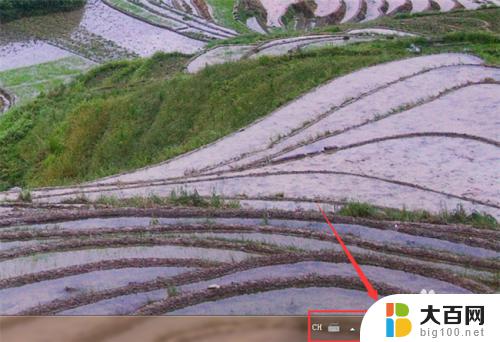
2.然后我们鼠标右键点击电脑桌面,在弹出来的选项点击【个性化】,如图所示。
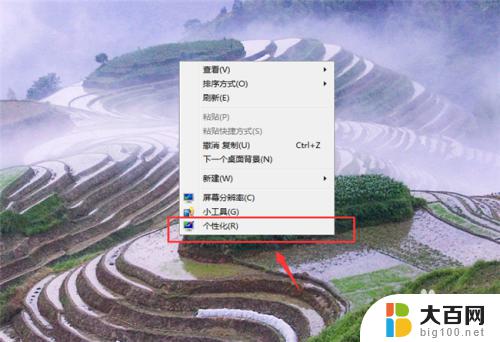
3.然后我们在打开的窗口中,点击左侧的【任务栏和开始菜单】,如图所示。
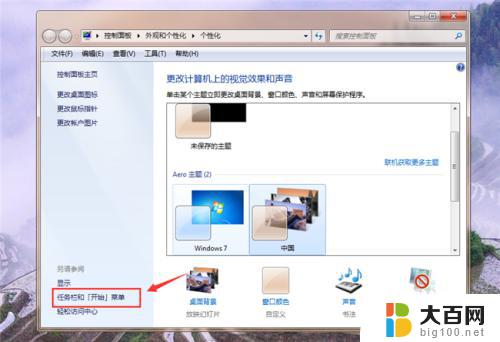
4.然后在打开的窗口,在里面的任务栏选项中,点击通知区域的【自定义】按钮,如图所示。
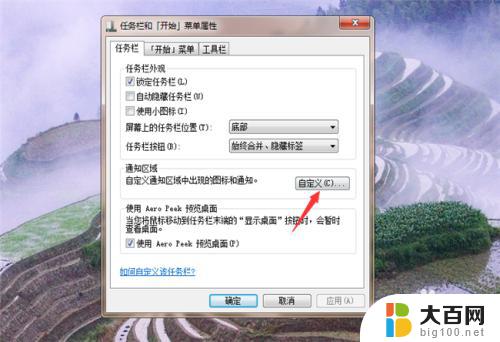
5.然后在进入的窗口,点击音量后面的下拉箭头,打开选项卡,如图所示。
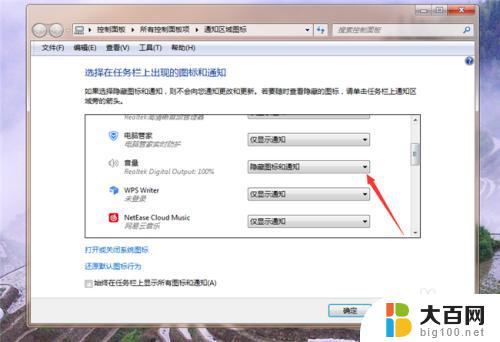
6.然后在里面点击选中【显示图标和通知】,再点击下面的【确定】。保存好设置,如图所示。
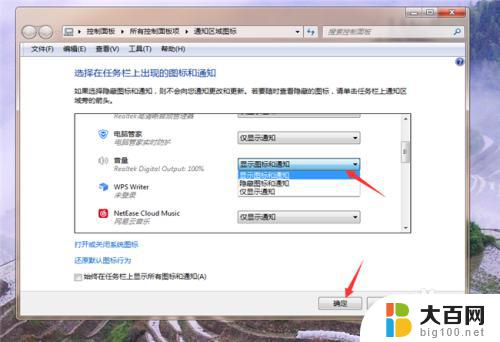
7.最后我们就可以看到win7系统右下角小喇叭音量图标出现了,可以调节音量了。如图所示。
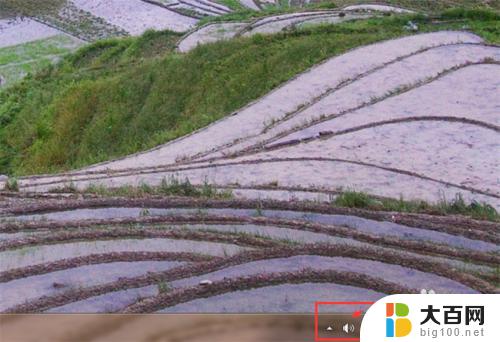
以上就是Win7电脑右下角的小喇叭不见了的全部内容,如果您不了解如何操作,请按照以上方法进行操作,希望这能帮助到您。
电脑右下角的小喇叭不见了win7 win7系统右下角小喇叭音量图标不见了怎么显示相关教程
- win7右下角蓝牙图标不见了 win7/8右下角通知栏蓝牙图标丢失了怎么重新显示
- win7右下角不显示声音图标 Win7系统电脑声音图标不见了怎么找回
- win7左下角网络图标不见了 win7网络连接图标消失了怎么办
- win7右下角时间怎么显示日期 WIN7桌面右下角时间和日期显示设置步骤
- 惠普电脑桌面图标不见了怎么办 win7显示桌面图标不见了怎么办
- w7电脑桌面图标不见了怎么办 win7系统桌面图标不见了如何解决
- win7系统网络连接图标不见了 win7网络连接图标不见了找回步骤
- win7 显示桌面图标 Win7桌面图标不见了怎么恢复
- 电脑桌面上的我的电脑不见了怎么办 Win7桌面图标不见了怎么恢复
- win7扬声器图标不见了 Win7系统电脑声音图标找不到怎么办
- wind7一键还原 win7笔记本恢复出厂设置指南
- windows 7系统忘记开机密码怎么办 win7忘记管理员密码怎么办
- 台式电脑怎么连接网络windows 7 win7无法联网怎么办
- wind7怎么还原系统 win7笔记本恢复出厂设置教程
- win连蓝牙耳机 win7如何连接蓝牙耳机
- window 7如何取消开机密码 win7系统忘记管理员密码怎么办
win7系统教程推荐
- 1 wind7一键还原 win7笔记本恢复出厂设置指南
- 2 台式电脑怎么连接网络windows 7 win7无法联网怎么办
- 3 windows 7电脑怎么关闭控制板 Win7操作中心关闭方法
- 4 电脑看不见桌面图标 win7桌面图标消失了如何恢复
- 5 win7台式电脑密码忘记了怎么解开 win7电脑开机密码忘记了怎么办
- 6 开机黑屏光标一直闪烁 win7开机只有光标一直闪动怎么解决
- 7 windows7文件夹共享怎么设置 Win7如何设置文件共享
- 8 win7 游戏全屏 win7笔记本游戏全屏模式怎么设置
- 9 win7投屏电视怎么设置 win7 电脑无线投屏到电视的具体步骤
- 10 win7 文件夹共享设置 Win7如何在局域网内共享文件